A SmartScreen szűrő kikapcsolása vagy letiltása A Windows rendszerben 11/10
ki van kapcsolva a SmartScreen szűrő? Vagy azt az üzenetet kapja, hogy a SmartScreen szűrő nem tudja ellenőrizni ezt a weboldalt? Ha ez így van, ez a bejegyzés megmutatja, hogyan engedélyezheti vagy letilthatja a SmartScreen szűrőt a Windows 11 / 10 / 8 / 7 rendszeren a felhasználói felület, a csoportházirend vagy a Rendszerleíróadatbázis-szerkesztő segítségével.
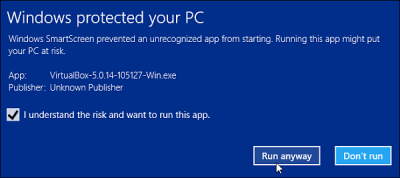
azok számára, akik nem tudják, mi a SmartScreen, ez egy olyan szolgáltatás, amely segít felismerni az adathalász webhelyeket, valamint megvédheti Önt a rosszindulatú szoftverek vagy rosszindulatú programok telepítésétől. Tehát amikor gyanús webhelyet talál, egy figyelmeztetés jelenik meg a böngészőablakban, amely értesíti a felhasználót a webhely jellegéről, valamint arról, hogy a felhasználó bízik-e a webhely tulajdonosában/kiadójában, hogy tovább folytassa a megadott URL-t.
olvasd el: a SmartScreen szűrő figyelmeztető üzeneteinek magyarázata.
a SmartScreen szűrő engedélyezése vagy letiltása
most nézzük meg, hogyan lehet engedélyezni vagy letiltani a SmartScreen szűrőt a Windows 11/10 rendszeren a felhasználói felület, a csoportházirend vagy a Rendszerleíróadatbázis-szerkesztő segítségével.
a SmartScreen szűrő be-vagy kikapcsolása A felhasználói felület használatával
A Windows Security segítségével
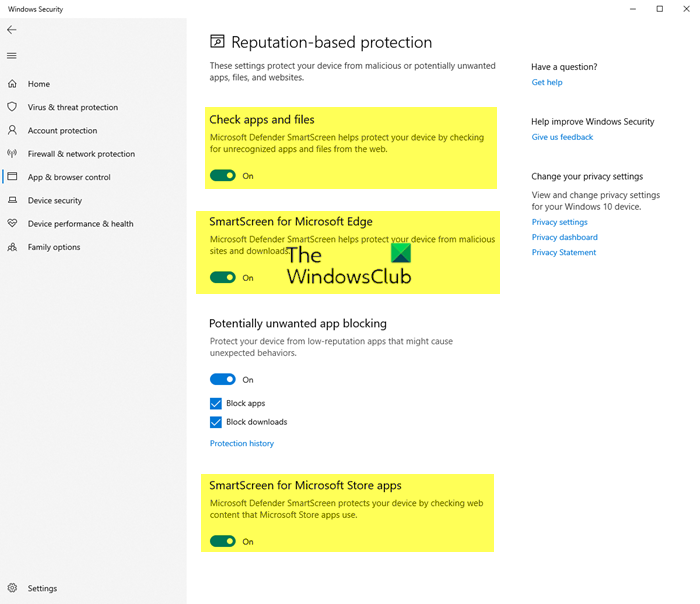
megnyithatja a Windows Security > App & böngészővezérlést. Az alkalmazások kikapcsolásához a hírnév-alapú védelem alatt a következő 3 lehetőséget fogja látni:
- alkalmazások és fájlok ellenőrzése
- SmartScreen for Microsoft Edge
- SmartScreen for Microsoft Store alkalmazások.
a kapcsolót szükség szerint be vagy Ki állásba kapcsolhatja.
ne feledje, hogy ha ezt megteszi, akkor a számítógép sebezhetővé válik.
a Microsoft Edge-en keresztül
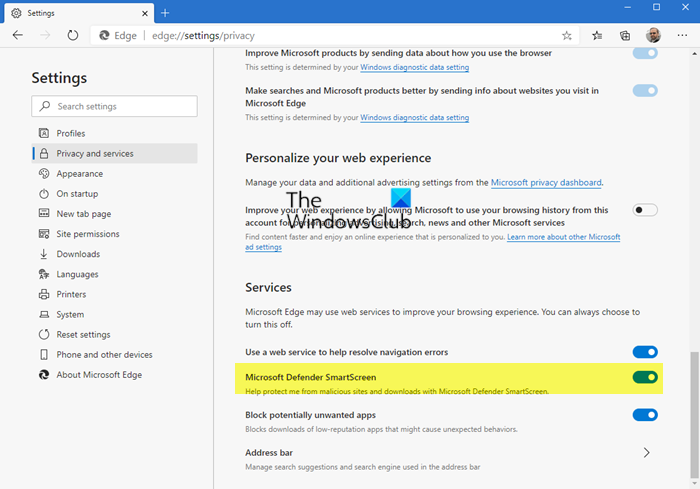
nyissa meg a Microsoft Edge böngészőt > Beállítások > Adatvédelem & szolgáltatások.
itt szükség szerint állítsa a Microsoft Defender SmartScreen kapcsolót Ki vagy Be állásba.
Interneten keresztül tulajdonságok
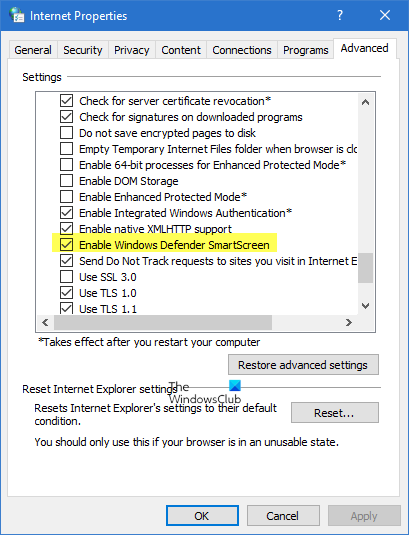
megnyithatja az Internetbeállításokat / tulajdonságokat is. Lépjen a Speciális fülre, és görgessen lefelé a biztonsági kategóriához. Ha engedélyezni/letiltani szeretné a funkciót, akkor ennek megfelelően bejelölheti a “SmartScreen szűrő engedélyezése” négyzetet, majd nyomja meg az OK gombot.
Most, miután engedélyezte a funkciót, minden alkalommal, amikor gyanús URL-t talál, üzenetet jelenít meg.
ha nem akarja használni ezt a funkciót, akkor törölje a jelölőnégyzet bejelölését, hogy letiltsa ugyanazt, de erősen ajánlott, mivel az adathalász támadások napról napra növekednek, növelve az e-mail fiókok bizalmas információinak potenciális veszélyét.
tipp: Gyorsan megkerülheti a SmartScreen szűrőt és fájlokat tölthet le anélkül, hogy kikapcsolná a SmartScreen szűrőt.
a SmartScreen szűrő ki van kapcsolva
ha a SmartScreen ki van kapcsolva, vagy azt az üzenetet kapja, hogy egy rendszergazda letiltotta, kövesse az alábbi lépéseket.
a SmartScreen szűrő engedélyezése vagy bekapcsolása a csoportházirend használatával
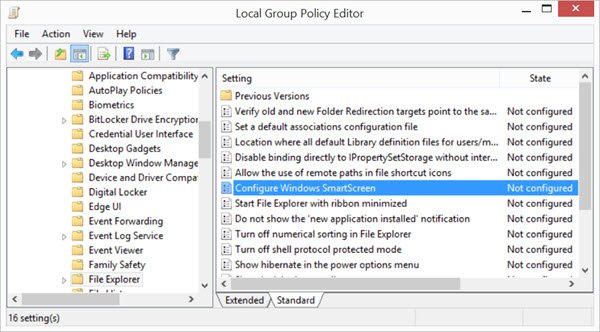
a gpedit futtatása.msc nyissa meg a csoportházirend-szerkesztőt, és keresse meg a következő beállítást:
számítógép-konfiguráció > Felügyeleti sablonok > Windows-összetevők > File Explorer
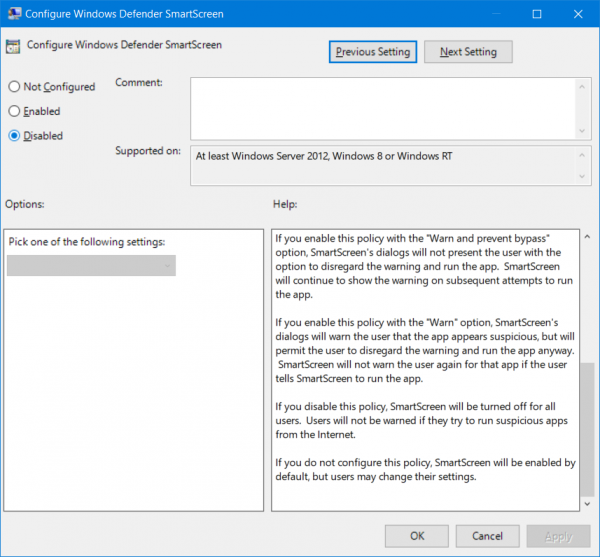
A jobb oldali ablaktáblában kattintson duplán a Windows SmartScreen konfigurálása elemre a beállítások módosításához. A legutóbbi Windows 10 verziókban a Windows Defender SmartScreen konfigurálása.
ez a házirend-beállítás lehetővé teszi a Windows SmartScreen viselkedésének kezelését. A Windows SmartScreen segít a PC-k biztonságosabbá tételében azáltal, hogy figyelmezteti a felhasználókat az internetről letöltött fel nem ismert programok futtatása előtt. A rendszer bizonyos információkat küld a Microsoftnak az olyan számítógépeken futó fájlokról és programokról, amelyeken ez a funkció engedélyezve van. Ha engedélyezi ezt a házirend-beállítást, a Windows SmartScreen viselkedését a következő lehetőségek egyikével vezérelheti: a letöltött ismeretlen szoftver futtatása előtt rendszergazdai jóváhagyást igényel, a letöltött ismeretlen szoftver futtatása előtt figyelmeztesse a felhasználót, vagy kapcsolja ki a SmartScreen funkciót. Ha letiltja vagy nem konfigurálja ezt a házirend-beállítást, a Windows SmartScreen viselkedését a rendszergazdák kezelik a számítógépen a Windows SmartScreen beállításai segítségével az Action Centerben.
olvassa el: A SmartScreen letiltása a Microsoft Store alkalmazásokhoz.
engedélyezze a SmartScreen szűrőt a Rendszerleíróadatbázis-szerkesztő használatával
a regedit futtatásával nyissa meg a Rendszerleíróadatbázis-szerkesztőt, és keresse meg a következő kulcsot:
HKEY_LOCAL_MACHINE\SOFTWARE\Policies\Microsoft\Windows\System
A jobb oldali ablaktáblában megtalálható a Duplaszó érték EnableSmartScreen. Törölje ezt a DWORD-ot.
a kulcs értékei a következők:
- 0 : a SmartScreen kikapcsolása
- 1: figyelmeztesse a felhasználót a letöltött ismeretlen szoftver futtatása előtt
- 2: a letöltött ismeretlen szoftver futtatásához rendszergazdai jóváhagyásra van szükség.
érdemes elolvasni ezeket a hozzászólásokat is:
- Windows SmartScreen szűrő, letöltés hírnév, XSS biztonsági funkciók
- a SmartScreen szűrő engedélyezése vagy letiltása Az Internet Explorerben
- a SmartScreen szűrő figyelmeztetéseinek megkerülésének megakadályozása.




